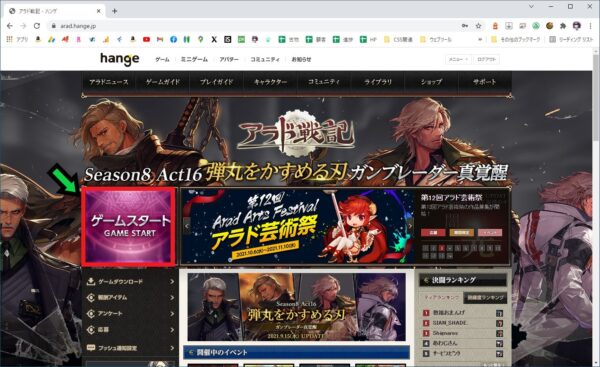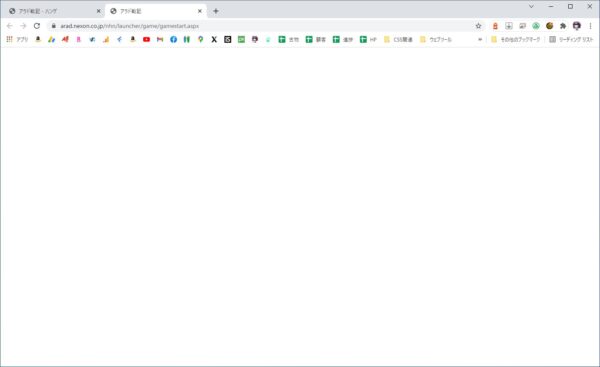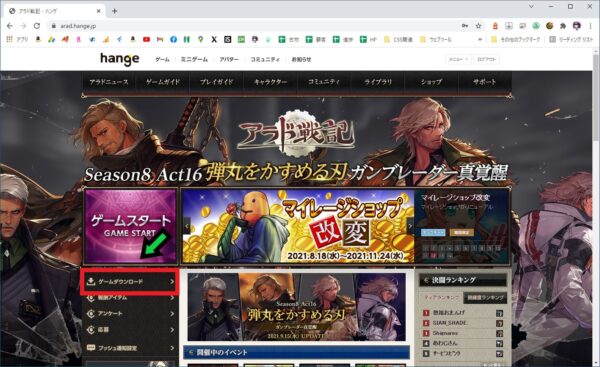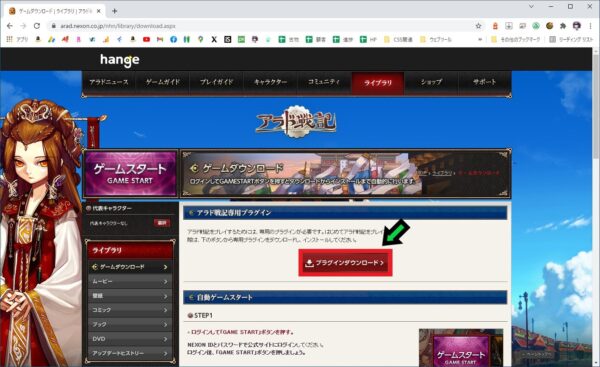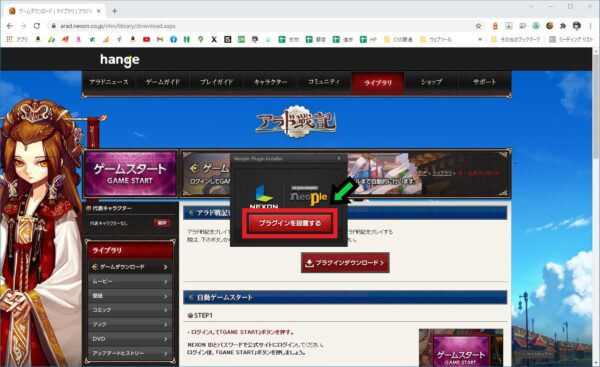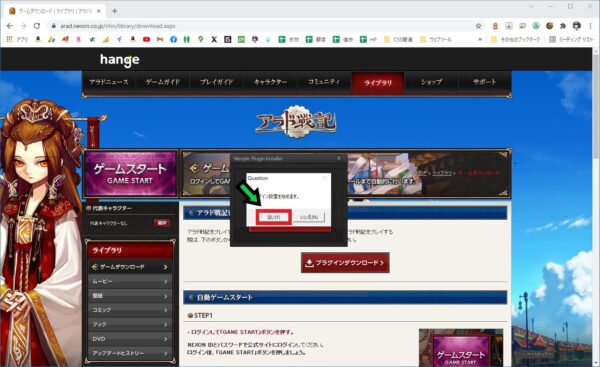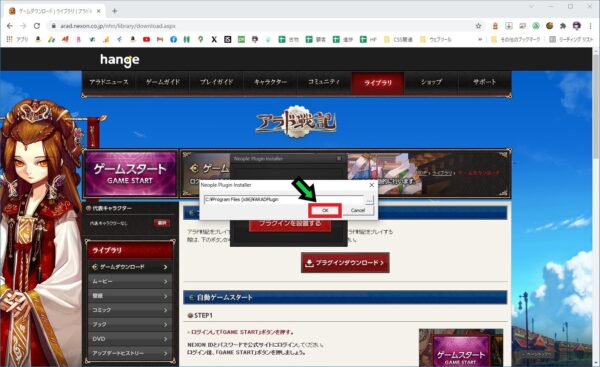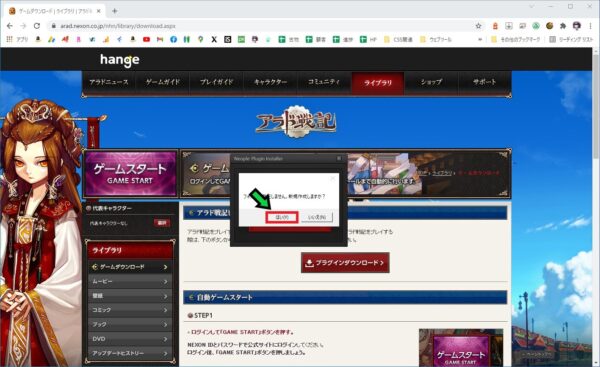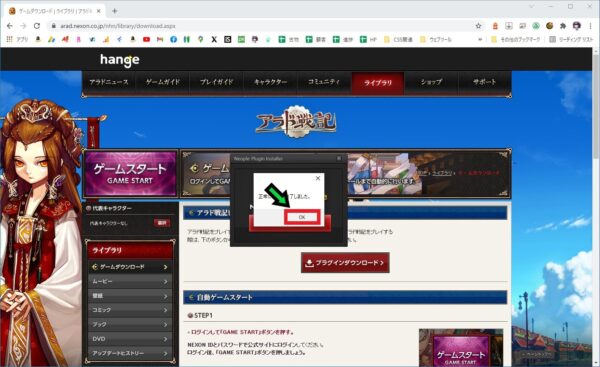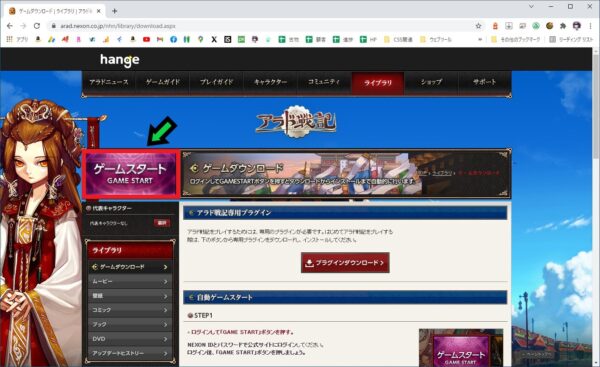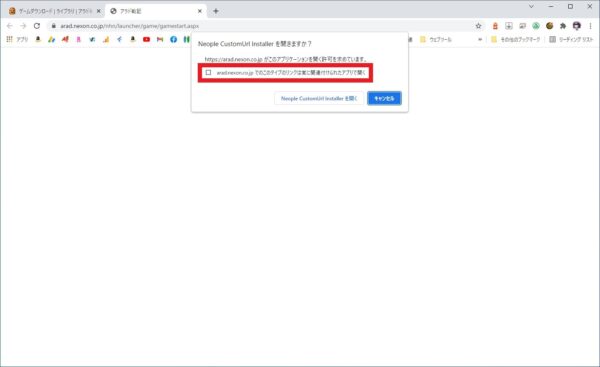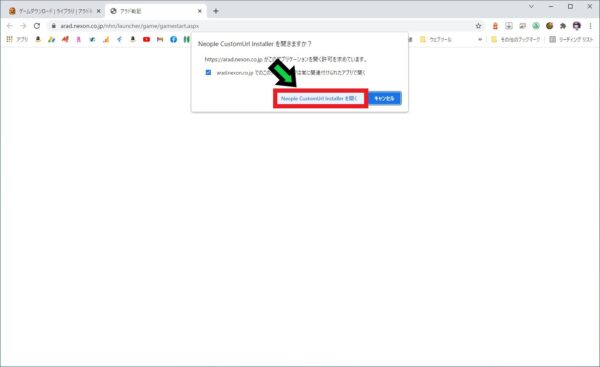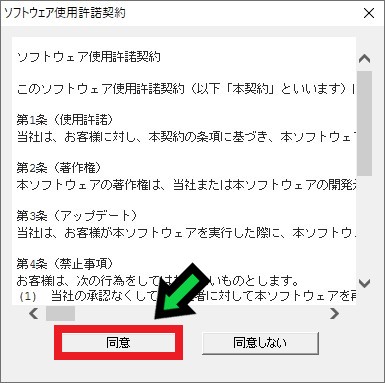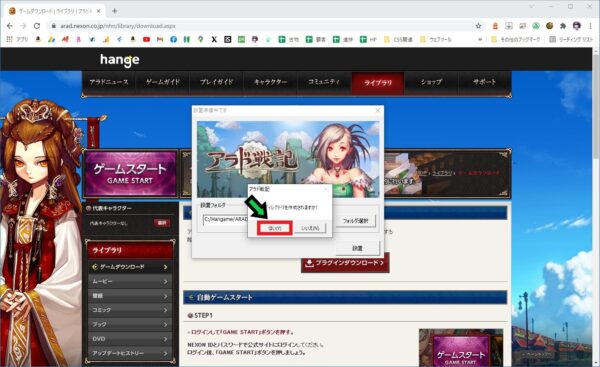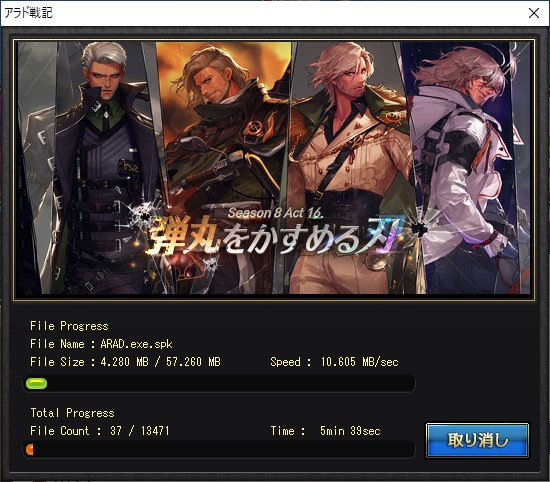作成日:2021/10/14
(更新日:2021/10/14)

こういった疑問に答えます。
本記事のテーマ
アラド戦記でゲームスタートを押しても起動しないときの対応方法




記事の信頼性

200社ほどの企業のパソコンサポートを担当していました。
今ではパソコン修理会社を設立して、年間500台以上のトラブル対応を行っております。
この記事から得られる事
Windows10のパソコンで、アラド戦記のページからゲームスタートを押すと、ブラウザが一瞬真っ白になり、元の画面に戻り起動しない時の対応方法について解説します。
この記事を読むことで、アラド戦記が起動しないときの対応方法がわかります。
今回はWindows10のパソコンで、アラド戦記がプレイできない際の対応方法について紹介します。
ゲームスタートを押すと
一瞬別ページが立ち上がり
すぐ元の画面に戻ってしまいます。
・アラド戦記が起動しない方。
・アラド戦記を起動するとすぐに元の画面に戻ってしまう方。
アラド戦記でゲームスタートを押しても起動しないときの対応方法
【前提条件】
・この方法はWindows10での手順です。
【手順】
①アラド戦記のページにて「ゲームダウンロード」をクリック
②「プラグインダウンロード」をクリック
③「プラグインを設置する」をクリック
④「はい」を選択
⑤「OK」をクリック
⑥フォルダが存在しません。と表示されるので「はい」を選択
⑦「OK」をクリック
⑧「ゲームスタート」をクリック
⑨チェックマークを入れて、「開く」をクリック
⑩「同意」をクリック
⑪「設置」をクリック
⑫「はい」を選択
⑬初回のみダウンロードに時間がかかります
ダウンロードが終わったら、ゲームが正常に起動します。